PremierePro教案.docx
《PremierePro教案.docx》由会员分享,可在线阅读,更多相关《PremierePro教案.docx(46页珍藏版)》请在冰豆网上搜索。
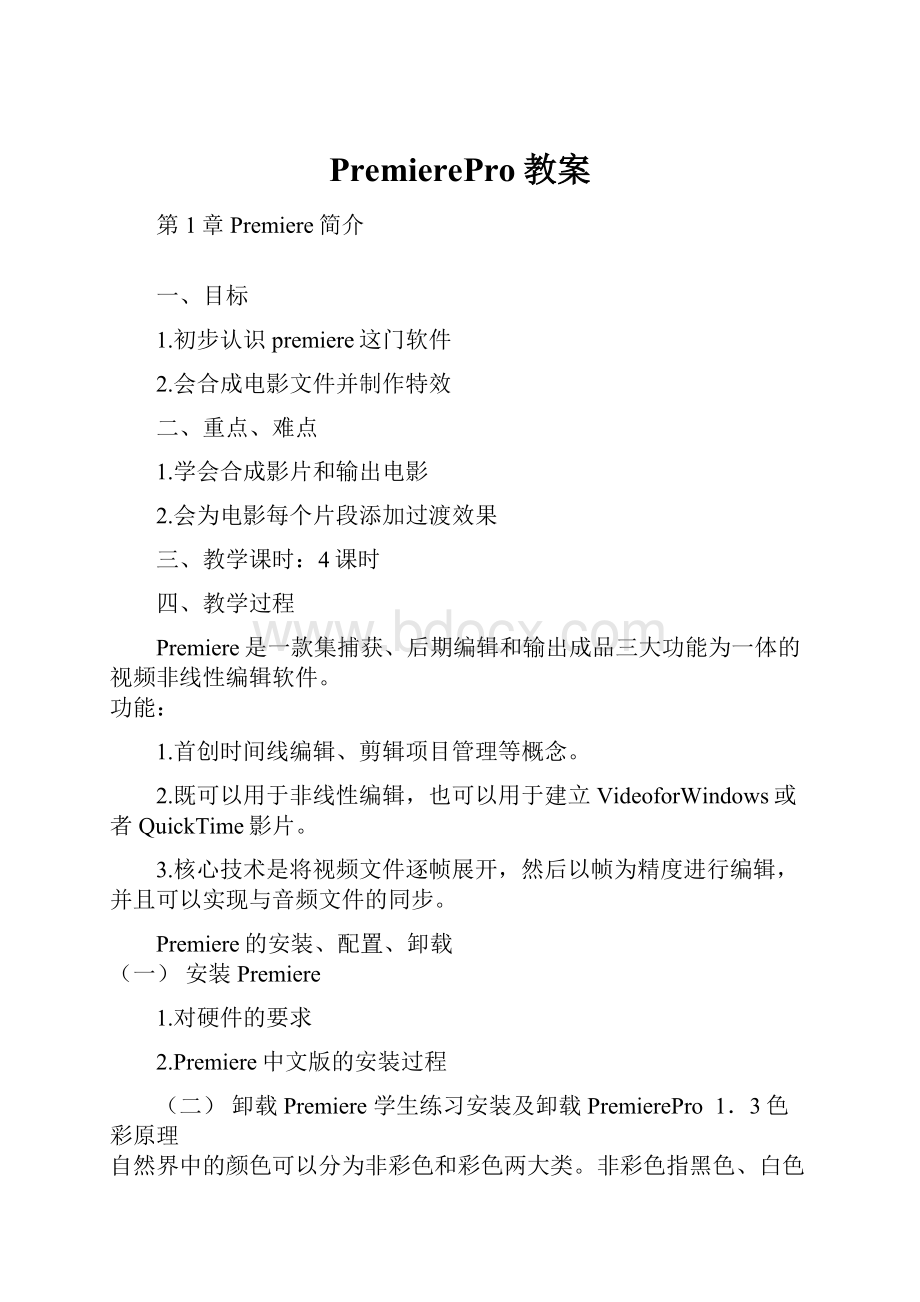
PremierePro教案
第1章Premiere简介
一、目标
1.初步认识premiere这门软件
2.会合成电影文件并制作特效
二、重点、难点
1.学会合成影片和输出电影
2.会为电影每个片段添加过渡效果
三、教学课时:
4课时
四、教学过程
Premiere是一款集捕获、后期编辑和输出成品三大功能为一体的视频非线性编辑软件。
功能:
1.首创时间线编辑、剪辑项目管理等概念。
2.既可以用于非线性编辑,也可以用于建立VideoforWindows或者QuickTime影片。
3.核心技术是将视频文件逐帧展开,然后以帧为精度进行编辑,并且可以实现与音频文件的同步。
Premiere的安装、配置、卸载
(一)安装Premiere
1.对硬件的要求
2.Premiere中文版的安装过程
(二)卸载Premiere学生练习安装及卸载PremierePro1.3色彩原理
自然界中的颜色可以分为非彩色和彩色两大类。
非彩色指黑色、白色和各种深浅不一的灰色,而其他所有颜色均属于彩色。
任何一种彩色具有三个属性:
(1)色相(Hue):
也叫色泽,是颜色的基本特征,反映颜色的基本面貌。
(2)饱和度(Saturation):
也叫纯度,指颜色的纯洁程度。
(3)明度(Brightness或Lightness或Luminousity):
也叫亮度,体现颜色的深浅。
非彩色只有明度特征,没有色相和饱和度的区别。
物体表面色彩的形成取决与三个方面:
光源的照射、物体本身反射一定的色光、环境与空间对物体色彩的影响。
光源色:
由各种光源发出的光,光波的长短、强弱、比例性质的不同形成了不同的色光,称为光源色。
物体色:
物体色本身不发光,它是光源色经过物体的吸收反射,反映到视觉中的光色感觉,我们把这些本身不发光的的色彩统称为物体色。
(三)三基色原理
1.色彩概念
近似色:
补充色:
分离补色:
暖色:
冷色:
1.色彩对比:
2.冷暖对比:
(四)视频编辑的基础知识
1.视频处理
视频处理,也可称为后期制作,通俗地讲就是对视频内容进行剪辑修改,删除不需要的内容,添加各种特效、增加字幕和配音,最后输出成各种格式的文件。
这些文件又分别保存在光盘、磁带和录像带等介质中。
2.电视制式简介
电视信号的标准也称为电视的制式。
目前各国的电视制式不尽相同,制式的区分主要在于其帧频(场频)的不同、分解率的不同、信号带宽以及载频的不同、色彩空间的转换关系不同等等。
电视制式就是用来实现电视图像信号和伴音信号,或其它信号传输的方法,和电视图像的显示格式,以及这种方法和电视图像显示格式所采用的技术标准。
在人们的一般印象中,彩色电视机的制式一般只有三种,即NTSC、PAL、SECAM等三种彩色电视机的制式。
表1-1彩色电视国际制式
TV制式NTSCPAL—DSECAM
帧频(hz) 302525
行/帧 525 625 625
亮度带宽(mhz) 4.2 6 6
彩色幅载波(mhz)3.58 4.43 4.25
色度带宽(mhz) 1.3(i),0.6(q) 1.3(u),1.3(v) ?
>1.0(u),>1.0(v)
声音载波(mhz) 4.5 6.5 6.5
3.数字视频基础
----采样格式
用Y:
U:
V来表示YUV三分量的采样比例,则数字视频的采样格式分别有4:
1:
1、4:
2:
2、4:
2:
0和4:
4:
4四种。
----常用图像文件格式
GIF格式、BMP格式、JPG格式、PSD格式、PIC格式、PCX格式
FLM格式、EPS格式、FLC格式、WMF格式、TIF格式、TGA格式
---一些影视术语
Clip(剪辑)
一部电影的原始素材。
它可以是一段电影、一幅静止图像或者一个声音文件。
AdobePremiere中,一个剪辑是一个指向硬盘文件的指针。
Frame(帧)
电视、影像和数字电影中的基本信息单元。
在北美,标准剪辑以每秒30帧(framespersecond,fps)的速度播放。
TimeBase(时基)
在北美,时基等于每秒30帧(fps);因此,一个一秒长的剪辑就包括30帧。
Hours:
Minutes:
Seconds:
Frames(时:
分:
秒:
帧)
以Hours:
Minutes:
Seconds:
Frames来描述剪辑持续时间的SMPTE(SocietyofMotionPictureandTelevisionEngineers,电影与电视工程师协会)时间代码标准。
若时基设定为每秒30帧,则持续时间为0:
00:
06:
51:
15的剪辑表示它将播放6分51.5秒。
QuickTime
Apple公司开发的一种系统软件扩展,可在Macintosh和Windows应用程序中综合声音、影像以及动画。
QuickTime电影是一种在个人计算机上播放的数字化电影。
讲授法总结法MicrosoftVideoforWindows
Microsoft公司开发的一种影像格式,可在Windows应用程序中综合声音、影像以及动画。
AVI电影是一种在个人计算机上播放的数字化电影。
1.Capture(获取)
将模拟原始素材(影像或声音)数字化并通过使用AdobePremiereMovieCapture或AudioCapture命令直接把图像或声音录入PC机的过程。
影像和声音可实时获取(电影以正常速度播放)或非实时获取(电影以慢速播放)。
2.Compression(压缩)
用于重组或删除数据以减小剪辑文件尺寸的特殊(硬件或软件)方法。
如需要压缩影像,可在第一次获取到计算机时进行或者在AdobePremiere中编译时再压缩电影。
4影片的编辑方式
(1)联机方式(OnlineEditing)
(2)脱机方式(OfflineEditing)小结:
1.PremierePro1.5简介
2.PremierePro1.5的安装、配置、卸载
3.色彩原理
4.视频编辑的基础知识
作业:
掌握本章的基本知识。
第2章Premiere界面基础
一、目标
1.熟悉premiere软件界面
2.熟悉各菜单命令
二、重点、难点
1.菜单系统的熟练运用
三、教学课时:
4课时
四、教学过程
(一)Premiere的窗口:
首次运行Premiere时会弹出一个对话框要求选择默认的工作区,选择某种工作区后,软件中的各个浮动面板和窗口的设置将按照相应要求进行排列。
Premiere的工作窗口主要分为四个区域:
工程窗口、显示器窗口、时间线窗口和其他的各个浮动面板。
1、Project窗口
Premiere的Project窗口是集结所有素材资源的地方。
Project窗口体现了对众多材料进行统一管理的优秀思想,窗口上半部分显示了当前选定的视频、图片素材的预览图,如果选定的是声音素材,则显示相应的声音时间,频率,声道数等信息。
Find按钮:
如果导入了非常多的素材,单击这个按钮将弹出对话框,在该对话框中可以输入要查找的素材的名字,或者单击右侧的查找类型下拉框确定按照何种方式进行查找,然后输入素材的大致名字,单击Find按钮即可进行查找。
被查找到的素材将在Project窗口中高亮显示出来。
NewBin(新建容器)按钮:
如果导入的素材具有类似的性质,则可以对其进行归类,将相同性质的素材放在一个容器中。
容器就好像Windows的文件夹一样,在Project窗口中可以添加多个容器,且容器之间可以嵌套。
单击此按钮将弹出CreateBin(创建容器)对话框,输入相应的容器名称然后单击OK按钮即可完成创建。
2、可以查看的条目参数
1)Bin:
容器栏,显示由剪辑人员创建的容器(以后均称其为文件夹)的列表,默认情况下,Premiere会创建Bin1一个文件夹。
2)10Items:
显示当前文件夹中的素材数量,其中,数字10是变化的。
3)Name:
名称栏,显示素材的名称。
4)MediaType:
媒体类型,显示素材的媒体类型,包含Movie类型,可以是AVI文件,mpg文件,mov文件,wav声音文件等等;StillImage类型,可以是静态的图形或者在Premiere中创建的字幕文件等;其他更多的类型可以是OfflineFile、ColorMatte等通过NewItem创建的素材。
5)Duration:
持续时间,显示素材被拖放到Timeline窗口中后的持续时间。
右键单击该素材在弹出的菜单上执行Duration命令可以重新设置素材的持续时间。
持续时间的修改不影响已经放置在Timeline窗口中的剪辑。
6)Timecode:
时间码格式。
在大多数的家用视频捕捉设备上,磁带计数器并不会和视频中的每一帧都保持同步,时间码的格式是“时:
分:
秒:
帧”,即类似于00:
12:
25:
08这样的格式,他表示第12分第25秒后第8帧的画面。
时间码可以很好的用来检查画面是否丢帧。
7)VideoInfo,视频信息,显示素材的尺寸大小、长宽比以及是否带有Alpha通道。
8)AudioIndo,音频信息,显示频率、采样率和声道数。
9)LogComment:
注释信息,几乎很少用到。
10)在这里可以添加更多的显示项目。
2、Monitor窗口
Monitor窗口是Premiere的眼睛。
通过Monitor窗口可以看到当前正在上演的电影画面。
Monitor窗口提供了3种方式对视频进行预览,SingleView(单视图)模式就好像在电视机前查看自己的作品。
所有在Timeline窗口中编排的素材都会显示在这里,包括各种转场特效,视频特效,字幕,颜色遮罩等等。
其中有些素材或者特效需要在按住Alt键的同时拖动编辑线来预览。
在DualView(双视图)模式下,Monitor窗口就好像一个传统的录像编辑工作室了。
其中一个显示器用来显示原始视频,另一个显示器用来显示剪辑后的视频,二者相互对比,相映成趣。
双视图多用在三点剪辑法或者四点剪辑法中。
在TrimView(修剪视图)模式下,可以用一个显示器显示Video1A轨道上的视频,一个显示器显示Video1B上的视频,这样可以更加精确的进行剪辑。
Source(源视图)窗口显示的是素材的信息,该素材不必事先被放置到Timeline窗口中。
要在Source视图窗口中显示一段素材,方法是将素材从Project窗口中拖拽到Source视图窗口中。
如果将素材直接拖拽到Timeline窗口中,素材画面将在Program(程序视图)窗口中显示。
3、Monitor窗口初步剪辑
1)新建一个工程,可以采取随意的工程参数设置,例如,选择DV-PAL下的PALVideoforWindows。
2)单击Monitor(显示器)窗口上部的DualView(双视图)按钮,或者单击右上角的三角按钮在弹出的菜单中执行DualView命令。
3)双击Project窗口,定位,选取所有的素材文件,单击OK按钮将其导入Premiere中。
4)将Finale.AVI视频从Project窗口中拖拽到Monitor窗口中的Source(源视图)窗口
(二)菜单系统
Premiere6.5有7个主菜单:
File,Edit,Project,Clip,Timeline,Window和Help菜单。
这7个菜单按照功能对Premiere6.5进行了划分。
但菜单并不是功能的简单排列,他实际上还是一个以功能为基础的索引,通过菜单能够迅速找到下一步要执行的操作和命令所在的位置。
(三)浮动面板
Adobe公司的产品提供了统一的操作界面,包括类似的菜单位置,浮动面板以及工作方式。
其中,浮动面板的出现为操作提供了极大的帮助,使得用户不必到菜单和工具栏上查找
相关命令,也节省了大量的屏幕空间。
这些浮动面板可以随时改变大小,可以移动位置,且改变其位置时浮动面板还具有“粘性”,可以自动对齐到其他浮动面板或者主程序窗口的边缘,而且彼此之间还可以互相接纳。
此外,双击面板的标题栏可以在三种方式下进行切换:
面板目前的大小、默认的大小和面板合拢最小化时的大小。
本节将对Premiere6.5的浮动面板逐个进行介绍。
1、Navigator面板
Navigator(导航)浮动面板是时间线窗口的缩略图。
他提供了一个可以从全局来观看所有剪辑的排列的场所,同时可以更方便的对编辑线进行定位。
2、History面板
History(历史记录)浮动面板记录了剪辑人员本次工程中进行的所有操作。
从打开一个工程文件的那一刻起,历史记录面板会把剪辑人员单击过的每一个按钮、执行过的每一个菜单项命令都记录下来,并把执行过的每一步操作都显示在这个面板中,通过这个面板就可以对自己的行为进行检索了。
3、Commands面板
Commands(命令)浮动面板提供了更加快捷和直观的操作方式。
在菜单中可以发现很多菜单项都有自己的快捷键,但这些快捷键通常为两到三个按键的组合,实际操作中并不快捷,剪辑人员更希望按一个键就可以执行一个功能。
命令面板上就显示了一些最常用操作的最简单快捷键,例如,导入素材文件可以按F3,而不是按Ctrl+I,输出时间线可以按F8,而不是按Ctrl+M。
4、EffectControls面板
EffectControls(效果控制)浮动面板属于Premiere的高级运用,他提供了对Premiere各种特效的灵活设置。
默认情况下,当素材位于Video2或者更高轨道上时,效果控制面板才会同时包含Motion(运动)和Transparent(透明)两个特效。
5、Video面板
Video(视频特效)浮动面板提供了针对视频素材的特殊效果。
过渡特效运用于两个视频素材之间,而Video特效则直接运用于视频素材之上。
视频特效作用于时间线上的一个剪辑,不可以同时作用在多个断开的剪辑上。
6、Audio面板
Audio(音频特效)浮动面板类似于Video(视频特效)浮动面板,针对音频剪辑设置声音特效,故这里不再赘述。
小结:
1、了解Premiere窗口、菜单
2、掌握Premiere的浮动面板
3、掌握快捷键列表
第3章Premiere剪辑基础
一、目标
1.熟悉premiere剪辑基础
2.熟悉剪辑流程
二、重点、难点
1.剪辑技巧的掌握
三、教学课时:
8课时
四、教学过程
Premiere是一个视频和音频剪辑工具。
剪辑之前必须有素材存在,为了了解各种素材文件的知识,就必须具备一定的动画基础知识,还得具备非常好的节奏感和艺术修养,而所有最基础的知识就是计算机知识,熟悉操作系统,熟悉各种媒体播放程序,熟悉视频和音频编码、压缩格式等等,以及了解最新的技术发展,行业动态等等。
只有这样才可以在剪辑中对各种素材进行剪切处理,做到知其然,知其所以然。
1、动画原理
这里所阐述的动画原理既不同于各种三维动画制作软件中的原理,如灯光、材质和贴图等,也不同于游戏编程中所指的动画原理,如调色板循环,数据结构和A*算法等,而是对实际拍摄或者建立工程文件时所涉及到的各种参数的原理的介绍。
本节将侧重于家用DV拍摄方面的知识介绍,而在更高端的专业领域,涉及的面更广,使用到的设备更多更复杂,所要了解的动画原理、视频知识也远非一两本书所能阐述。
帧速率
动画是由若干静态画面,快速交替显示而成。
一般视觉暂留的时间为1/12到1/16秒,因此,要看到运动的画面,必须至少每秒种24张图片才可以记录运动的画面,这便涉及到了我们所熟悉的帧速率的问题。
我们通常将“每帧”和“每张(图片)”进行等效。
视频中所说的帧速率是指记录现实中的画面需要的速度。
2、视频格式
虽然视频的格式有很多种,但考虑到兼容性和可控制性,我们一般使用三种格式:
AVI(VideoforWindows)格式、MPEG格式和MOV格式。
同时每种文件格式又以其丰富的编码格式而变得种类繁多。
1)AVI
AVI是Audio/VideoInterleave(音频/视频隔行扫描)的缩写,是Windows下指定的视频文件格式,也是运用最为广泛的文件格式,这得益于Windows操作系统的广泛运用。
2)MPEG
MPEG是MovingPictureExpertsGroup(运动图像专家小组)的缩写,是一种运动画面及声音的压缩标准。
从MPEG-1衍生出来的格式很多,平时可以遇到的文件格式包括mpg、mpe、mpa、m15、m1v、mp2等等。
MP3(MPEG-1Layer3)音频文件就是MPEG-1音频的一个典型应用,但要注意MP3并不是MPEG-3。
MPEG-1最广泛的应用就是VCD的制作了。
MPEG-2主要应用在DVD的制作(*.vob格式的文件),解决了MPEG-1画面老是出现马赛克的不足。
MPEG-2标准是针对标准数字电视和高清晰度电视提出详细规定,其编码码率可以从每秒3M到100M,特别适用于广播级的数字电视的编码和传送,被认定为SDTV和HDTV的编码标准。
MPEG-2实现了视频/音频服务与应用互操作的可能性。
MPEG-4建立了一种能够在多媒体传输、存储和检索等应用领域普遍采用的统一数据格式,是针对数字电视、交互式绘图应用(影音合成内容)、交互式多媒体(WWW、资料撷取与分散)等整合及压缩技术的需求而制定的国际标准。
MPEG-4是一种新的压缩算法。
3)MOV
要观看MOV格式的视频文件需要安装QuickTime播放软件。
AVI文件对应于WindowsMediaPlayer,MOV对应于QuickTime。
MOV视频的画面相当优秀,所以在众多电影宣传网站上,MOV是主要的下载格式。
相对于ASF和RM等流媒体格式,MOV虽然也提供流式播放,但并不是真正的一边下载一边播放,他需要事先下载到用户的临时目录下。
4)流媒体
流式媒体就是把文件划分为好几块,先下载前面几块,然后在观众面前进行播放,播放的同时继续下载后面的几块。
因为块数很小,所以下载的时间也就少,从而实现了一边观看一边下载的功能。
传统方式下只能把整个文件下载完后才能观看。
所以流式媒体就象水流一样,源源不断的流向观众的计算机。
目前网络上通用的流媒体格式有三种:
WindowsMedia、RealMedia和QuickTime。
其中,属于WindowsMedia类型的流媒体文件常见格式有:
WindowsMedia文件:
.asf
WindowsMedia音频文件:
.wma
WindowsMedia视频文件:
.wmv
属于RealMedia类型的常见文件格式有:
RealAudio音频文件:
.ra
RealMedia视频文件(8.0版本之前的旧格式):
.rm
RealMediaVBR文件:
.rmvb
RealVideo视频文件:
.rv
3、音频格式
上面所说的各种视频文件不仅可以包含画面,也可以单独包含声音。
但这里我们要讨论的是专门的音频文件。
日常中用到的各种音频文件包括以下几种:
1.WAV文件
2.MP3文件
3.AIF文件
4.CD音频
5.MIDI文件
6.WMA文件
7.AU格式
4、播放软件
进行后期合成与特效制作,对播放软件也应该有一定的了解深度。
单纯的软件操作并无多大益处,我们还应该对软件的工作方式、参数设置进行掌握。
本节将对最常用的一些播放软件进行介绍。
1)WindowsMediaPlayer
最老牌的媒体播放软件,因为是随着Windows安装时附带的,所以其用户群非常广泛。
可以播放相当多的视频和音频格式,常规的wav
文件、mp3文件、midi文件、mpg文件、aif文件、dat文件(位于VCD光盘的MPEGAV目录下)等等都可以播放。
2)RealPlayer
最老牌的流媒体播放软件,允许在网络上收看电影和收听音乐。
RealPlayer能够对文件进行非常大的压缩,通常可以将一部VCD节目(两张光盘)压缩在百兆以内。
更主要的是,网络在线的流式播放使得他成为流媒体的主流之一,例如,在线转播球赛,在线直播等等。
RealOnePlayer能够播放的媒体格式包括以下类型:
mp3、m3u、cda、mpg、mpeg、mpv、mps、m2v、m1v、mpe、mpa、avi、mp4、m4e、wma、wav、mp1、mpga、pls、xpl、smi、smil、rt、mns、mnd、ra、rm、rmvb、rp、ssm、rv、sbp、aif、aiff、r3t、mid、midi、rmi、acp、lqt、lavs、lar、la1和vpg,以及VCD中的dat文件和DVD光盘。
小结:
1、掌握制作动画的基本原理
2、掌握常用的音频、视频格式
3、掌握常用的播放软件
第4章Premiere实例------模板字幕
一、目标
1.熟悉premiere软件界面
2.熟悉各菜单命令
二、重点、难点
1.菜单系统的熟练运用
三、教学课时:
4课时
四、教学过程
(一)效果说明:
利用Premierepro1.5中字幕工具的预制模板功能制作模板字幕效果。
创作思路:
利用Premierepro1.5的预置模版制作图像的标题说明效果。
其流程大体为:
首先新建项目,导入素材,然后打开【字幕】工具调入模板并进行文字编排设置,保存字幕文件后与图像进行合成设置,最后输出保存文件。
知识要点:
掌握字幕工具的模板功能,提高工作效率。
操作步骤:
1.新建项目。
运行软件,新建项目文件取名为【实例45】,在【装载预置】中选择【DV-PAL】,保存项目源文件。
2.导入素材。
双击【项目】窗口空白处,弹出【输入】对话框,导入图片文件。
3.新建字幕。
编入素材至轨道,然后按键盘F9键,弹出字幕设计工作窗口,进行字幕编辑工作并且保存字幕文件,如图45-2和图45-3所示。
4.编辑素材。
将字幕文件拖至轨道后,添加滤镜并进行动画设置,如图44-4和图44-5所示。
5.保存文件。
完成各项的设置后,按空格键进行预览,没有问题后即可将文件输出,这样就完成了本实例操作。
第五章Premiere实例------模板字幕
一、目标
1.熟悉premiere软件字幕制作
2.熟悉各菜单命令
二、重点、难点
1.字幕菜单系统的熟练运用
三、教学课时:
6课时
四、教学过程
(一)效果说明:
利用Premierepro1.5中字幕工具的预制模板功能制作模板字幕效果。
创作思路:
利用Premierepro1.5的预置模版制作图像的标题说明效果。
其流程大体为:
首先新建项目,导入素材,然后打开【字幕】工